
Soubory obrázků RAW jsou obrovské, takže Adobe Lightroom ukládá náhledové soubory JPEG, aby to urychlil. Pokud dojde k nejhoršímu a ztratíte své originály, můžete z náhledů něco získat.
Když vás importujte soubory RAW do Lightroomu , vytváří náhledové soubory, takže nemusí číst 20 MB + dat pokaždé, když se chcete podívat na obrázek. Tyto soubory náhledu obvykle nemají stejné rozlišení - a protože se jedná o soubory JPEG, stejnou hloubku dat - jako originály, ale pokud jsou vaše původní soubory neobnovitelné, přinejmenším soubory JPEG něco znamenají.
PŘÍBUZNÝ: Jak importovat obrázky z fotoaparátu do Lightroomu
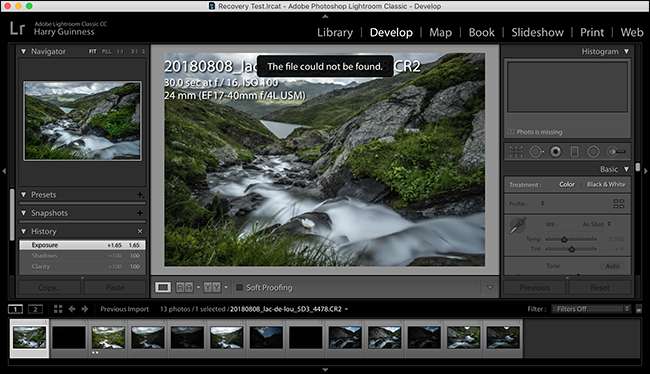
Realisticky byste neměli být v této situaci. Vždy byste měli mít druhou kopii všech vašich důležitých digitálních souborů , ale věci se stávají, takže pokud ano, můžete vyzkoušet a obnovit něco ze svých náhledů.
PŘÍBUZNÝ: Nepoužívejte jen přesunutí fotografií na externí disk: NENÍ to záloha
Několik poznámek, než začneme:
- Nečekejte svět. Získáváte zpět obnovené soubory náhledu. Zejména u starších obrázků nemusí existovat nic jiného než JPEG s nízkým rozlišením.
- Pokud jsou vaše štěstí a vaše fotografie dobře exponované, můžete mít nějaké obrázky, které mají dostatečně vysoké rozlišení a dostatek dat k použití.
- Jakékoli provedené úpravy nebudou uloženy a všechna metadata budou odstraněna.
- Toto funguje pouze s Lightroom Classic CC; pokud používáte Lightroom CC, vaše fotografie se zálohují na serverech Adobe.
- Poučit se ze situace a získejte vhodný plán zálohování .
Obnova souborů z náhledů
Jděte do tato stránka nápovědy Adobe a klikněte na tlačítko „Získat soubor“. Tím se stáhne soubor s názvem „ExtractPreviews.lua“.

Otevřete Lightroom a přejděte na Úpravy> Předvolby ve Windows nebo Lightroom> Předvolby v macOS. Vyberte kartu „Předvolby“ a poté klikněte na tlačítko „Zobrazit složku předvoleb Lightroom“.
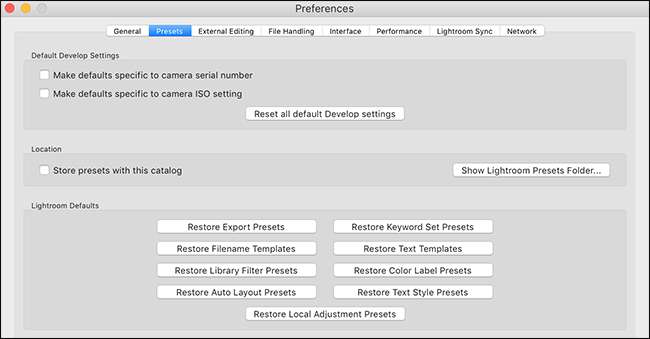
Tím se otevře vaše složka Lightroom v Průzkumníkovi Windows nebo Finderu. Neměli byste mít žádné problémy, ale pokud se váš Mac rozhodne vyvolat povyk ohledně skrytých souborů, zde je návod, jak je zobrazit .
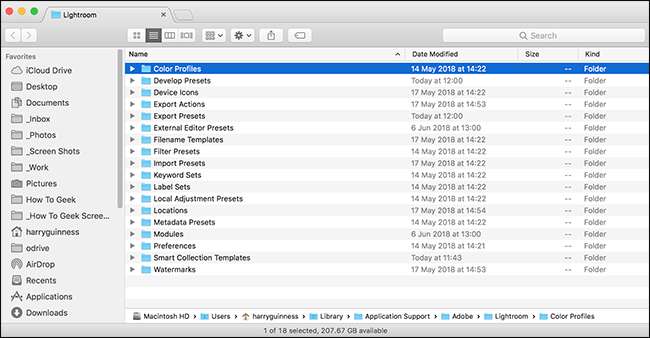
Vytvořte novou složku s názvem Skripty a přidejte do ní soubor „ExtractPreviews.lua“.
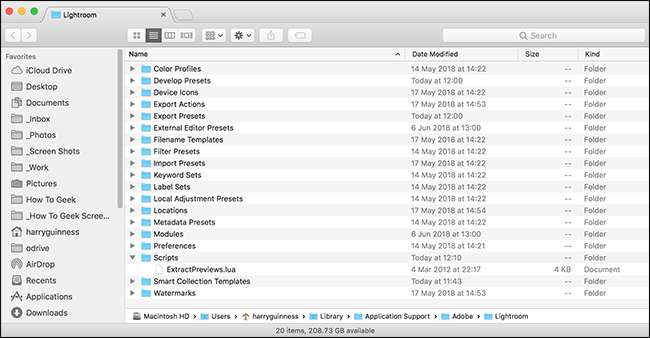
Ukončete a znovu otevřete Lightroom, aby se načetla složka Skripty. Pokud jste postupovali správně, měli byste na konci nabídky vidět buď Skripty, nebo ikonu.
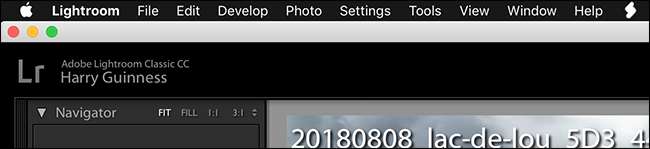
Vyberte všechny fotografie, které chcete obnovit - pokud je to celý váš katalog, stiskněte Ctrl + A (na Macu Command + A). Poté klikněte na nabídku „Skripty“ a vyberte příkaz „ExtractPreviews“.
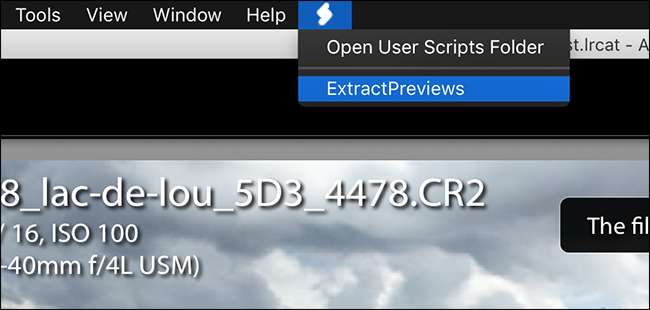
Vyberte umístění, do kterého chcete extrahované soubory uložit, a klikněte na tlačítko „Vybrat“.
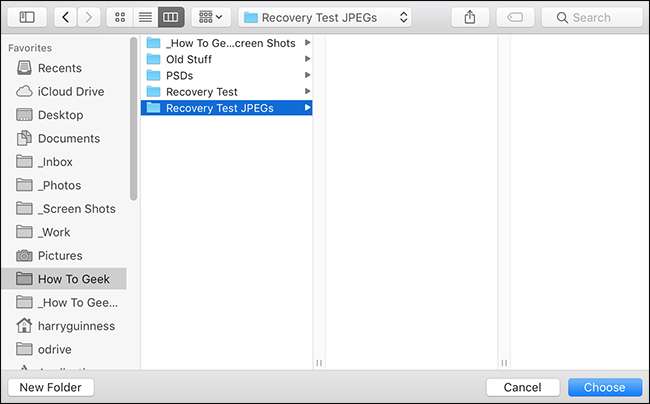
Přejděte do složky a pro každý z vašich obrázků se zobrazí soubor JPEG s nejlepším dostupným náhledem. Prohlédněte si a zjistěte, zda je něco použitelného.
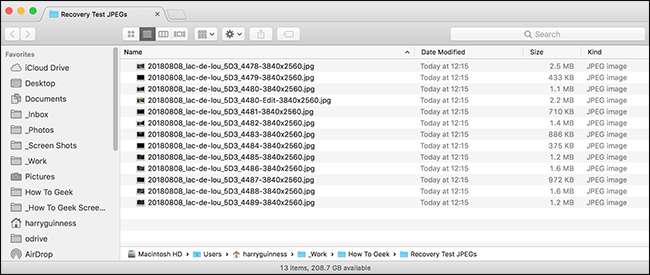
Nikdo nechce být v situaci, kdy se spoléhá na obnovení náhledových souborů, aby získal obrázky, ale upřímně řečeno, každý fotograf tam alespoň jednou skončí; Vím, že mám. Velkou věcí je poučit se ze svých chyb a začít zálohovat věci.







